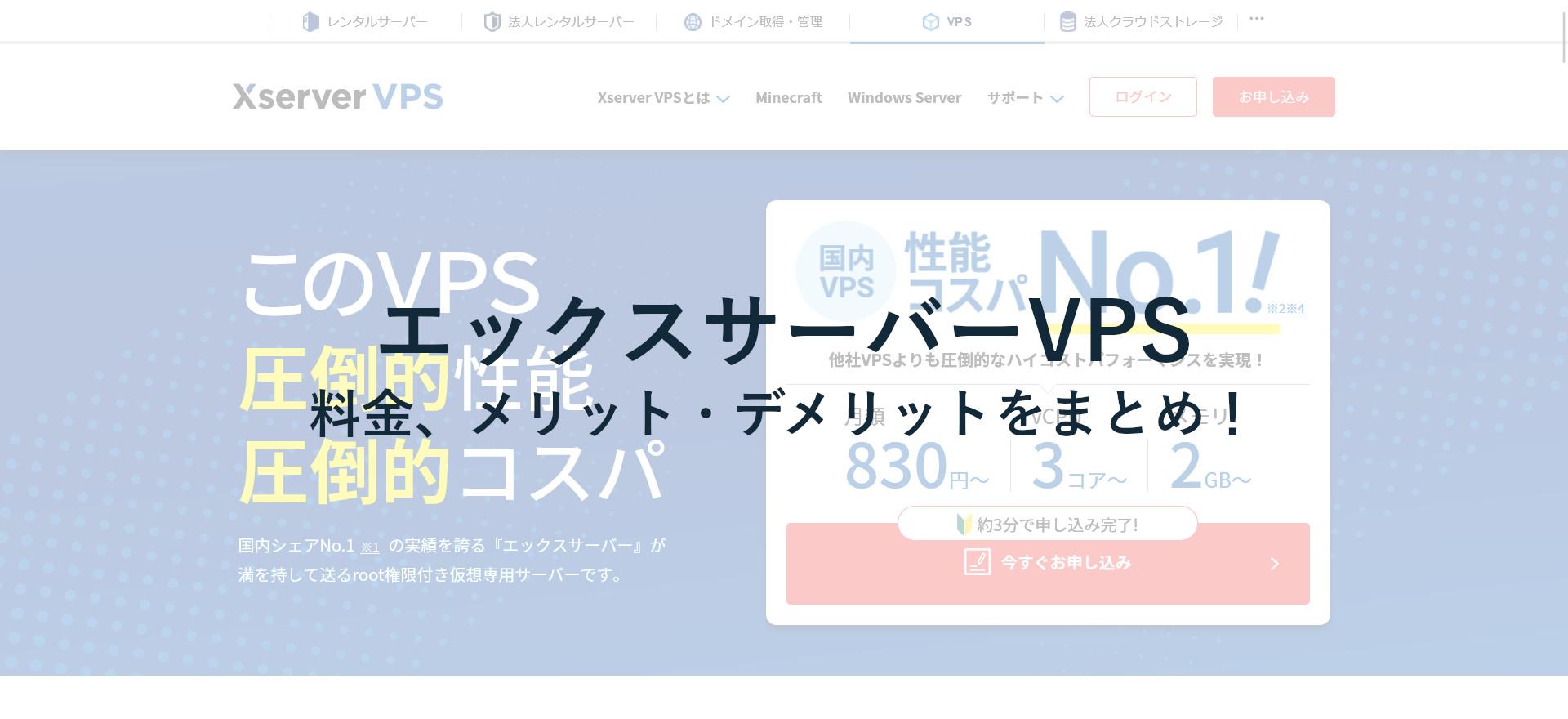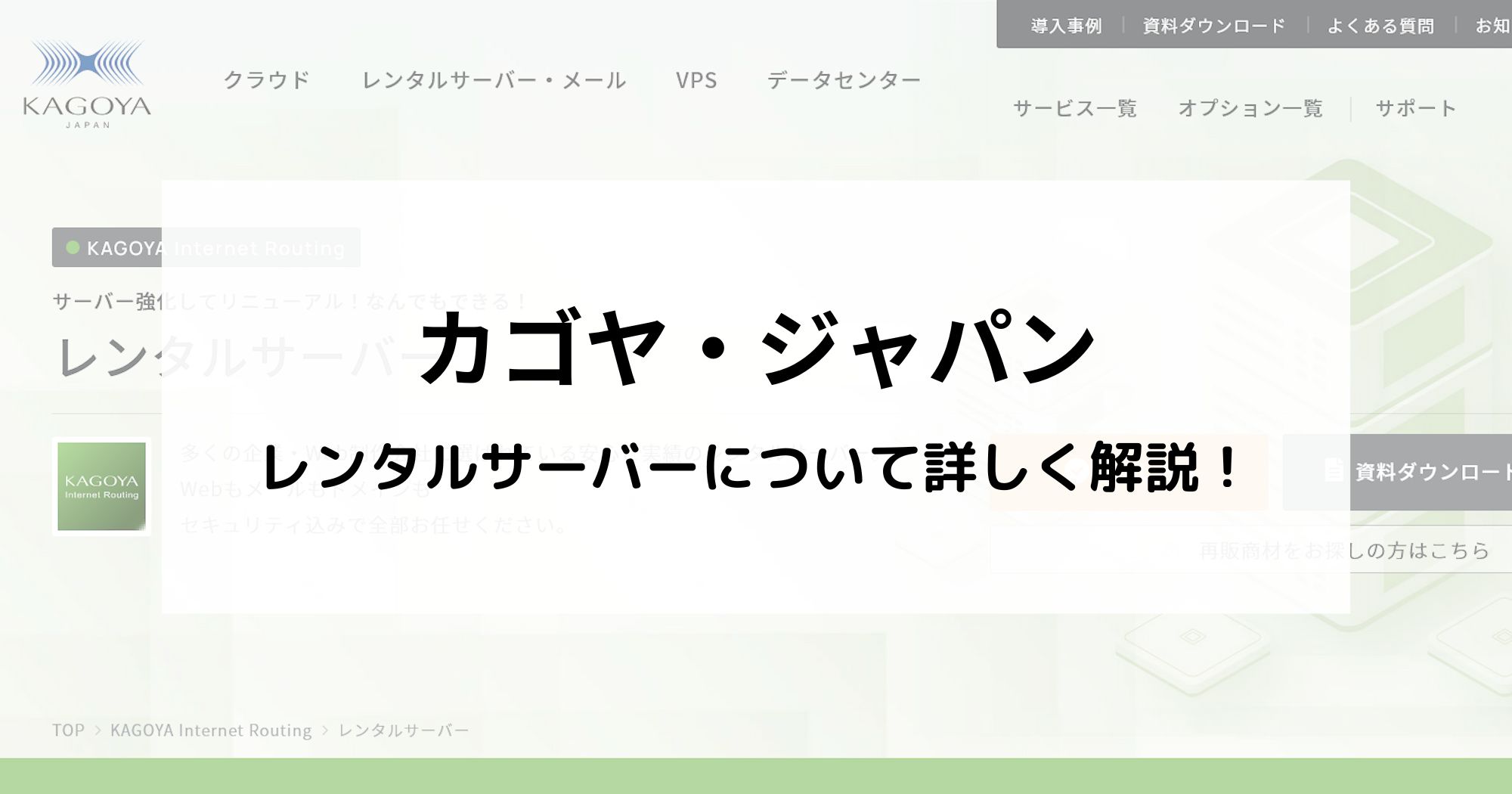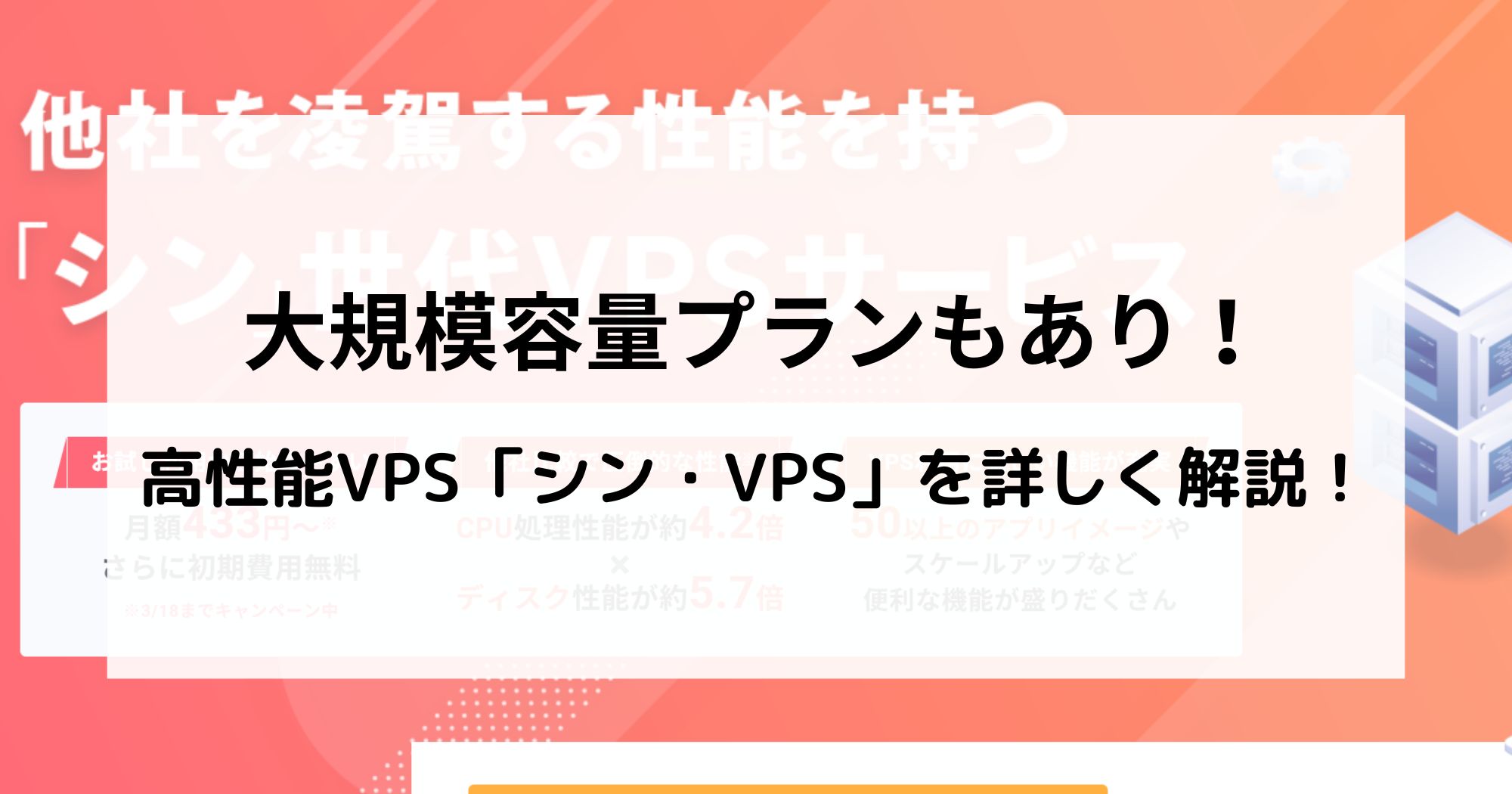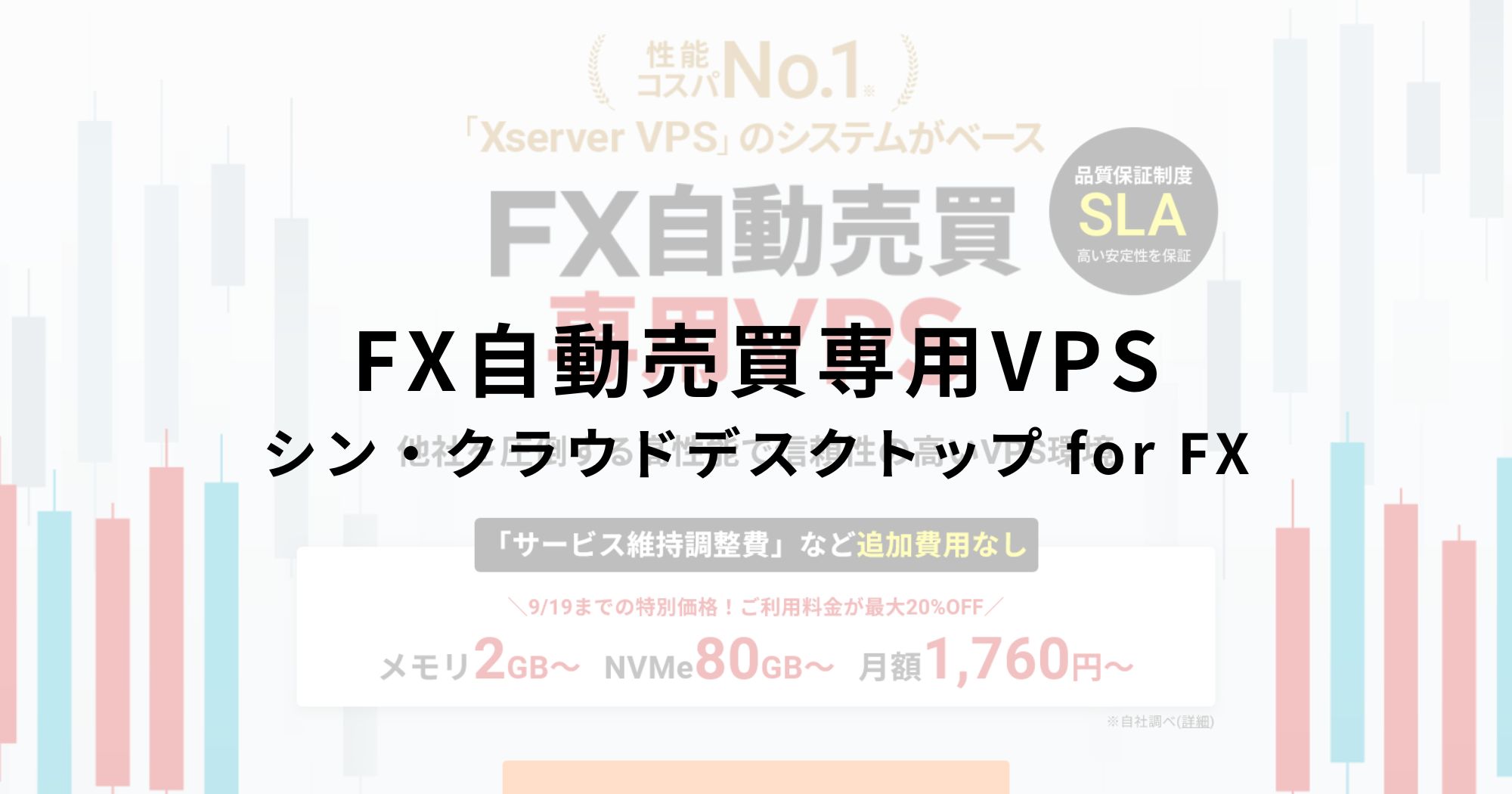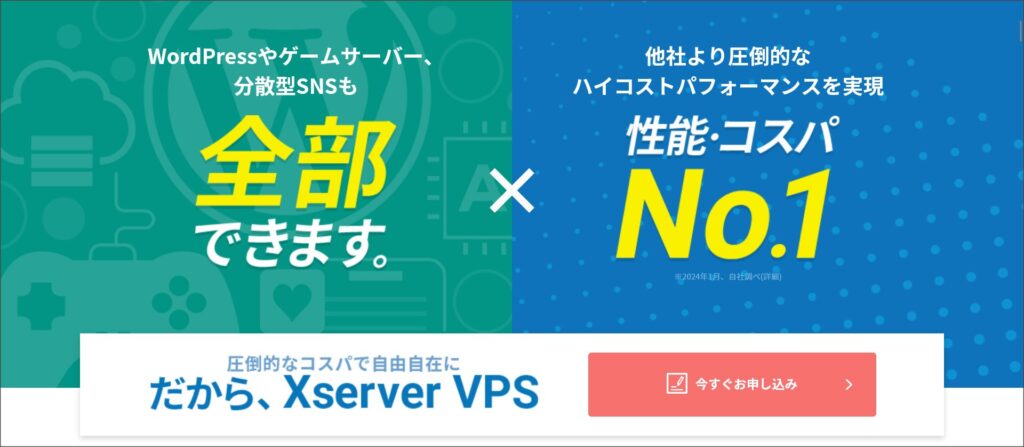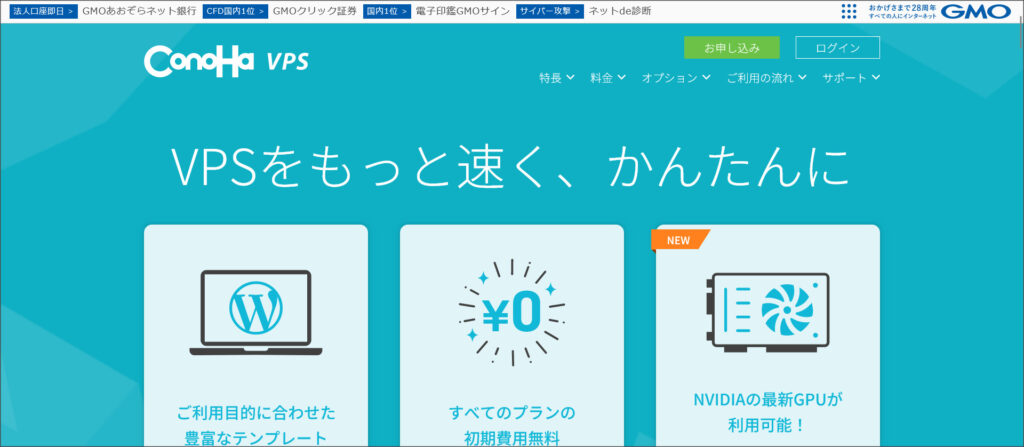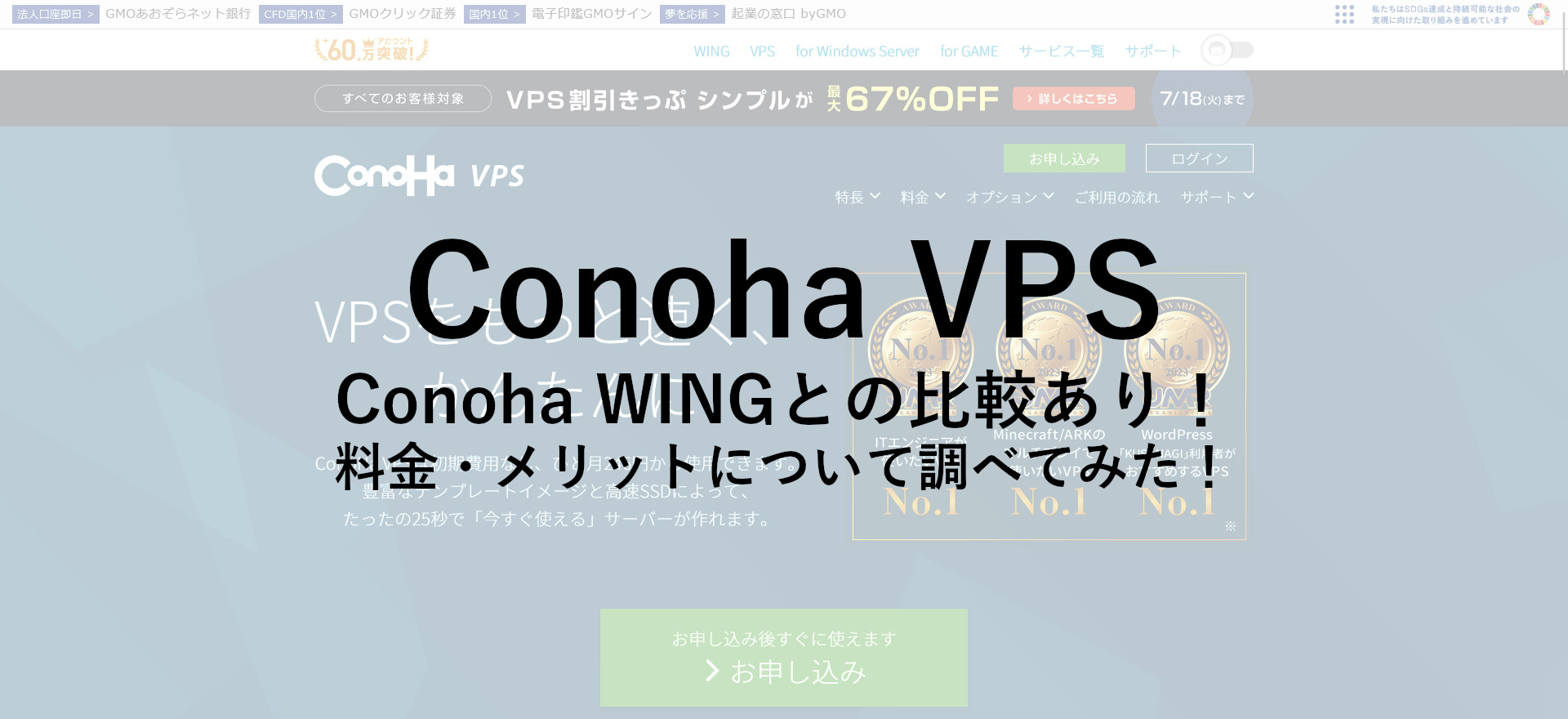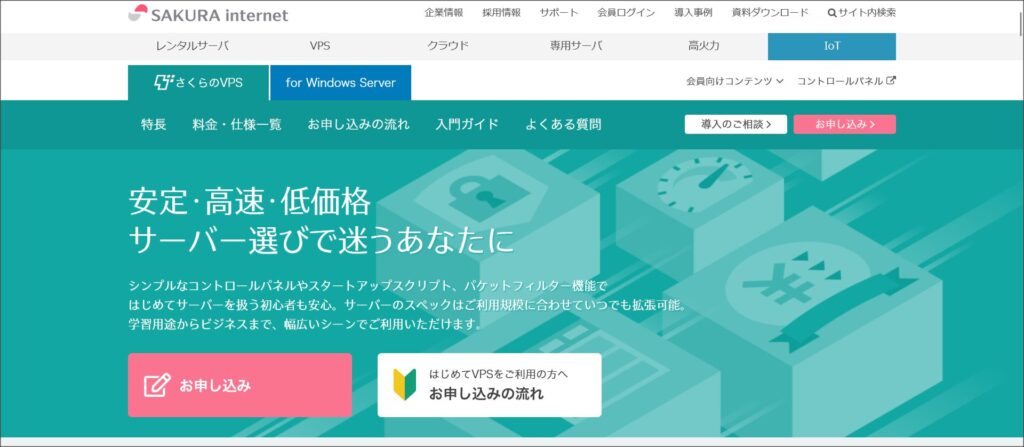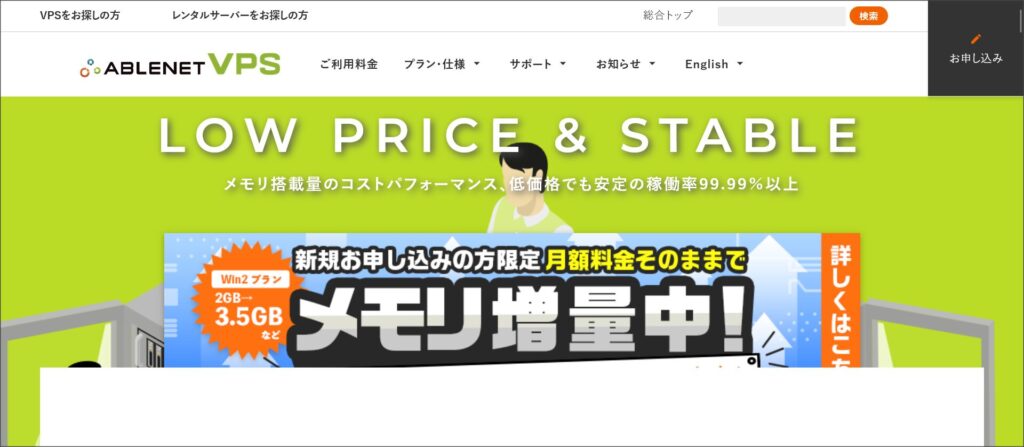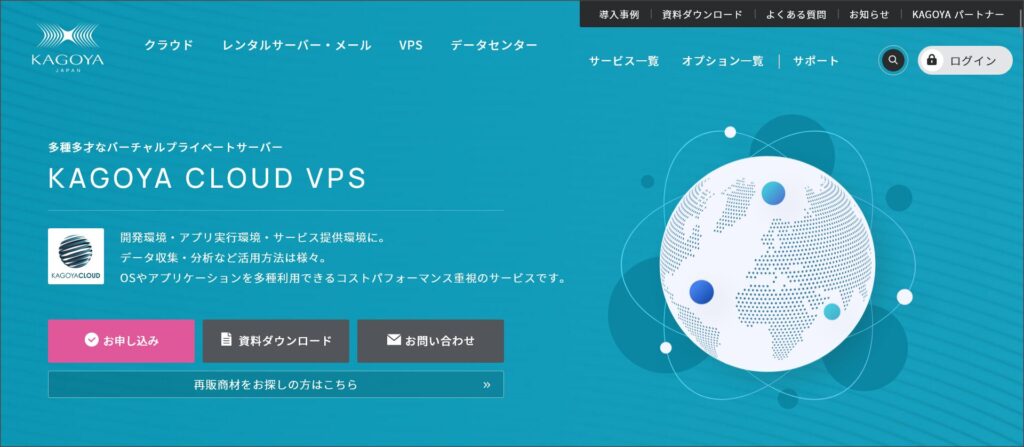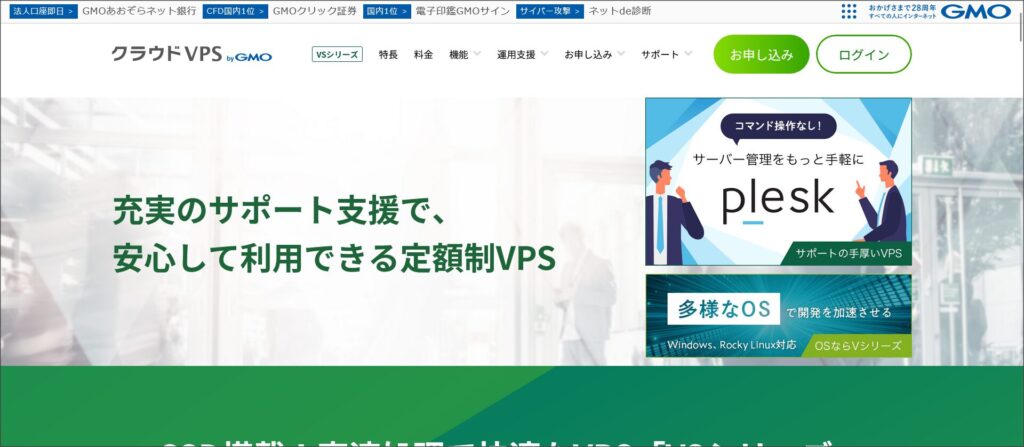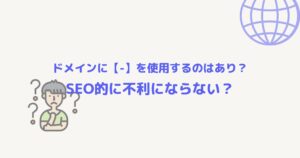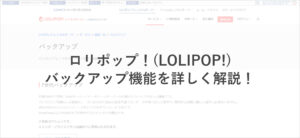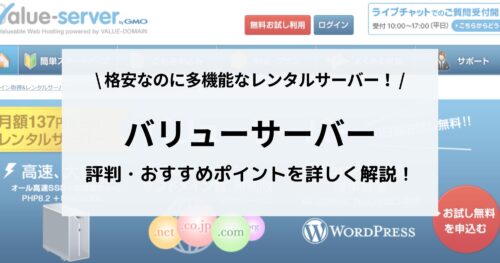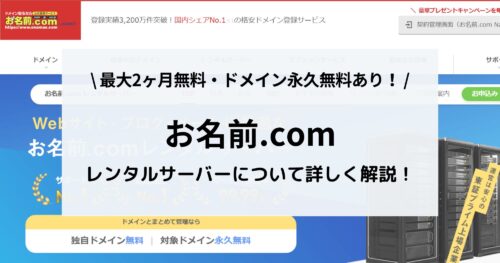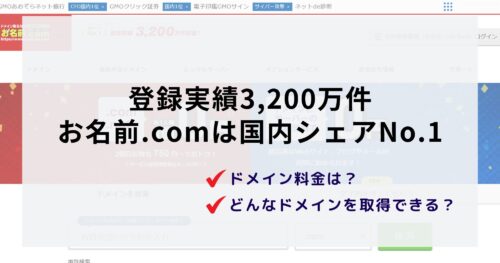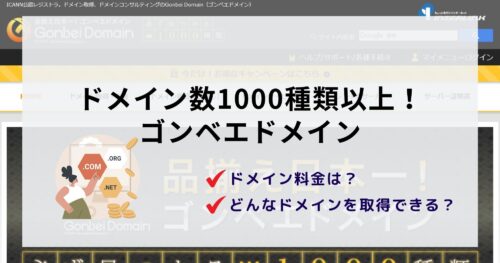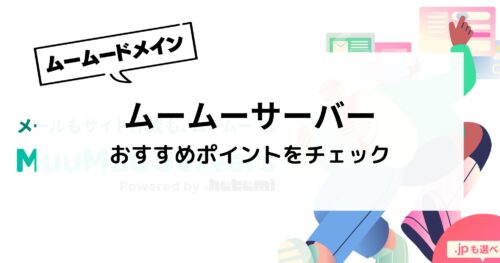VPSとは、日本語で「仮想専用サーバー」と呼び、1台のサーバーを複数人で共有しながら、root権限も与えられ、共用サーバーと専用サーバーの中間的なサーバーとなります。共用サーバーよりも自由度が高く、上級者向けのサーバーサービスになります。
こちらの記事を読むことで、以下のようなことが分かります。
- VPSのメリット・デメリット
- VPSと共用サーバーの違い
- おすすめのVPS
仕事柄、私も共用サーバーだけでなくVPSも多く利用してきました。
その経験から、おすすめ出来るVPSを7つ紹介するので、VPSをお探しの方はチェックしてみましょう。
ただ、特におすすめのVPSは以下の3つです。
- Xserver VPS(エックスサーバーVPS)
- Conoha VPS
- さくらのVPS
どのVPSを利用すればいいのか決められないという方は、この3つのVPSを中心にチェックしてみましょう。
また、最近ではシン・VPSというサービスも登場しました。
最大1.6TBのプランも用意されており、さらに500GBまで容量を追加することができます。
最新のVPSサービスに興味のある方は、大容量にも対応しているシン・VPSも合わせてチェックしてみましょう。

こちらの記事は、プログラミング・WEB制作歴15年以上、ブログ歴10年以上のプログラマーが書いています。
プライベートでも仕事でも多くのレンタルサーバーを利用してきた経験から、サーバーに関する豊富な知識をもとに書いています。
>> プロフィール
コンテンツ
VPSについて
VPSとは、日本語で「仮想専用サーバー」と呼ばれるサーバーです。
共用サーバーと同様に1台のサーバーを複数の利用者と共有して利用することになりますが、利用者ごとにCPUとメモリが割り当てられるの特徴です。
その為、他利用者の影響を受けにくく快適にサーバーを利用することができます。
VPSのメリットは4つ
VPSのメリットはこの4つです。
- 快適なサーバー環境
- 自由にソフトウェアをインストールできる
- 利用したいOSをインストールできる
- WEBサイトの公開以外にも利用できる
快適なサーバー環境
VPSでは、利用者ごと(1契約ごと)にメモリとCPUが割り当てられます。
その為、他利用者の影響を受けにくいのが特徴で、快適なサーバー利用を出来るのが一番のメリットです。
自由にソフトウェアをインストールできる
VPSは、利用者自身でソフトウェアをインストールして使用します。
好きなバージョンのソフトウェアをインストールすることができ、必要なサーバー環境を自由に構築することができます。
例えば、最新バージョンのNginx、PHP、MySQLをインストールしてWEBサイトを公開することもできます。
利用したいOSをインストールできる
VPSでは、OS(Linuxディストリビューション)を選んでインストールすることができます。
目的によって、Ubuntuを使いたいという方もいれば、CentOSを使いたい、Fedoraを使いたい、など様々です。
そのOSを自由にインストールできるのもVPSの大きなメリットです。
因みに、最近では各社OSテンプレートを多く用意してくれており、利用したいOSを簡単にインストールできるようになっています。
WEBサイトの公開以外にも利用できる
共用サーバーを利用する目的は、一般的にはWEBサイトの公開です。
ですが、VPSでは、ゲームのマルチプレイサーバーを構築したり、AIツール、ビジネス管理ツールなどをインストールして使用することもできます。
WEBサイトにとらわれず様々な使い方を出来るのもVPSのメリットになります。
VPSのデメリットは3つ
VPSのデメリットはこの3つになります。
- 共用サーバーよりも高い
- ソフトウェアを自分でインストールしないといけない
- 運用コストがかかる
共用サーバーよりも高い
VPSは、以前と比べると料金も安くなり、個人でも利用しやすくなりました。
ですが、スペック当たりの料金を考えると、まだまだ共用サーバーよりも高くなります。
ソフトウェアを自分でインストールしないといけない
VPSでは、ソフトウェアは自分でインストールして利用する必要があります。
その為、上級者向けのサービスで、設定に時間が掛かるのが大きなデメリットです。
今は、アプリケーションテンプレートを利用することで、簡単にソフトウェアをインストールして環境を構築できるVPSも多いです。
それでも、既にWEBサーバーやメールサーバー、データベースなど必要なソフトウェアをインストールされている共用サーバーと比べると、手間が掛かります。
運用コストがかかる
共用サーバーだと、サーバー会社がソフトウェアの管理・運用を行ってくれます。
例えば、ソフトウェアに致命的な脆弱性が見つかった場合には、利用者自身で対処する必要があります。
ですが、VPSでは、インストールしたソフトウェアの管理・運用は利用者自身で行います。
自由度が高い分、自分で管理・運用しないといけないので、運用コストがかさむのもVPSの大きなデメリットになります。
VPSでできること
VPSを利用することで、以下のようなことができます。
- WEBサイトの運用
- ゲームのマルチプレイサーバーの構築
- FX自動売買環境の構築
- ビジネス管理ツールの運用
- AIツールの使用
- メールサーバーとして使用
- ファイルサーバーとして使用
VPSの代表的な使い方としては、独自ドメインを使ったWEBサイトの運営です。
さらに、最近ではゲームのマルチプレイサーバーとして使用される方も多いです。
他にも、FXツールをインストールして使用したり、ビジネス管理ツールやAIツール(Auto-GPT、StableStudioなど)をインストールして利用される方もいます。
さらに、VPSを使ってメールサーバーやファイルサーバーを構築される方もいます。
例えば、ビジネス利用では毎日多くのメールを利用されるため、大容量のプランを契約してメール専用のサーバーとして使用するのもおすすめです。
ゲーム専用サーバーやFX専用VPSを利用するのもおすすめです!
ゲームのマルチプレイサーバーを構築する場合、ゲーム専用サーバーのVPS利用するのがおすすめです。
ゲーム専用サーバーだと、多くのゲームテンプレートが用意されており、専門的なサーバーの知識が無くてもマルチプレイサーバーを構築することができます。
また、最近では、「シン・クラウドデスクトップ for FX」のようなFX専用VPSも提供されています。
FX自動売買専門のサーバーとなっており、自動売買に必要なアプリケーション(MT4など)が快適に動作できる環境を構築することができます。
FX自動売買のためのサーバーをお探しの方には、FX専門サーバーをおすすめします。
VPSと共用サーバーの主な違い
VPSと共用サーバーには様々な違いがありますが、主な違いは3つです。
- CPU・メモリの割り当て
- root権限の付与
- サーバーの運用者
CPU・メモリの割り当て
VPSでは、CPU・メモリは利用者ごと(1契約毎)にインストールされます。
その為、他利用者の影響を受けにくく、快適にサーバーを利用できます。
ですが、共用サーバーは、サーバー全体にインストールされたCPU・メモリを複数の利用者と共有して使用しています。
その為、他利用者の影響を受けて、WEBサイトの表示速度に影響が出る可能性もあります。
root権限の付与
VPSではroot権限が付与されます。
その為、自由にソフトウェアのインストールや更新、削除などが行えます。
例えば、共用サーバーでは、サーバーにインストールされたバージョンのWEBサーバー(Apache、Nginxなど)やPHP、データベースしか使用できません。
ですが、VPSでは使いたいバージョンのソフトウェアを自分でインストールしたり、バージョンアップを行ったりすることができます。
サーバーの運用者
VPSでは、自由にサーバー環境を構築することができます。
ただし、運用自体は自分で行う必要があり、例えばインストールしたWEBサーバーに脆弱性が見つかっても、誰も対応を行ってくれません。
自分自身で安全なバージョンへ更新するかセキュリティパッチを当てるしかありません。
それに対して、共用サーバーでは、サーバーの提供会社で対応してくれます。
VPSは自由度が高い分、管理・運用も自分で行う必要があるので、そこはデメリットにもなっています。
おすすめのVPSはこの7つ!
VPSサービスは、インターネットを使って検索すると無数に出てきます。
ですが、利用料金、お手軽さ、スペックなどを考量すると、私がおすすめできるVPSは以下の7つです。
Xserver VPS(エックスサーバーVPS)
レンタルサーバーとして有名なエックスサーバーは、エックスサーバー株式会社が運営する共用サーバーとなっています。
そのエックスサーバー株式会社が提供するVPSが「Xserver VPS」で、2022年に開始したばかりの新しいサービスになります。
ですが、利用できるOSやアプリケーションのテンプレートも急速に追加されており、今注目のおすすめのVPSの一つとなっています。
OS・アプリケーションのテンプレートについて
Xserver VPSでは、多くのアプリケーションテンプレートを用意してあります。
申し込み時に選択するだけでインストールされるので、使いたいOSも利用しやすくなっています。
また、AIツール、ビジネスツール、プログラミングツール、WEB制作ツール(CMS、LAMP、KUSANAGIなど)、ゲームのマルチプレイサーバーなど60種類以上のアプリケーションテンプレートを利用することができます。
PHPフレームワークやRuby on Rails、LAMP、マイクラ(Minecraft)、ARK、Palworldなど人気のアプリケーション・ゲームのマルチプレイサーバーも簡単に構築できるようになっています。
さらに、Auto-GPTやStableStudioのようなAIツールのテンプレートも増えてきました。
Xserver VPSで利用できるアプリケーションイメージはこちらのページでチェックしてください。
>> Xserver VPSはマイクラも簡単!利用できるOS・アプリケーションのまとめ
特に、アプリケーションに関しては、現在急速に追加されています。
今後もどんどん追加されていくはずなので、今後が楽しみですね!
利用料金について
Xserver VPSの料金表はこちらになります。
※月額料金・税込表示です。
| メモリ | 2GB | 4GB | 8GB | 16GB | 32GB | 64GB |
|---|---|---|---|---|---|---|
| CPU | 3コア | 4コア | 8コア | 16コア | 12コア | 24コア |
| 容量(NVMe) | 50GB | 100GB | 100GB | 100GB | 100GB | 100GB |
| 初期費用 | ||||||
| 1ヶ月 | 1,150円 | 2,200円 | 4,400円 | 9,750円 | 22,100円 | 44,200円 |
| 12ヶ月 | 900円 | 1,800円 | 3,600円 | 7,800円 | 19,500円 | 39,000円 |
| 24ヶ月 | 870円 | 1,750円 | 3,400円 | 7,500円 | 19,000円 | 38,500円 |
| 36ヶ月 | 830円 | 1,700円 | 3,201円 | 7,200円 | 18,500円 | 38,000円 |
| 無料お試し期間 | ||||||
仕様・機能など
| 転送量 | 無制限 |
|---|---|
| ネットワーク | インターネット:10Gbps共有 ※100Mbps制限あり |
| データセンター | 国内 |
| バックアップオプション | 無し ※イメージ保存をバックアップ先として利用することは可能 |
| 最低利用期間 | 1ヶ月 |
| プラン変更 | 上位プランへ・下位プランへの変更可 ※2GBプランへの変更は不可 |
| 支払い方法 | ■クレジットカード ■あと払い(ペイディ) |
| サポート | ■電話(平日10:00~18:00) ■メール ■チャット(平日10:00~18:00) |
Xserver VPSのメリット・デメリット
Xserver VPSの最大のメリットは、利用できるOSやアプリケーションのテンプレート数が豊富な点です。
また、VPSとしては比較的安く利用できるのもメリットです。
さらに、ストレージには、SSD向けに設計されている通信規格"NVMe"を採用したNVMe SSDを搭載しています。
- OS・アプリケーションテンプレートが多い
- 高スペックなVPSをお手頃料金で利用できる
- ストレージに高速なNVMe SSDを搭載
逆に、デメリットは、他社VPSと比べるとデフォルトの容量が少ないところです。
- デフォルトの容量が100GBと他社と比べると少ない
- 無料お試し期間が無い
月額2,750円で、ストレージ増設(+200GB)オプションを利用することもできます。
ConoHa VPS
ConoHa VPS![]() は、GMOインターネットグループが運営するConoHaブランドのVPSになります。
は、GMOインターネットグループが運営するConoHaブランドのVPSになります。
よく耳にするConoHa WINGは共用サーバーとなっており、同じブランドでも内容の全く異なるレンタルサーバーになります。
OS・アプリケーションについて
ConoHa VPSの一番のポイントは、サーバーを追加する際に選択できるテンプレートの豊富さにあります。
例えば、OSテンプレートにはCentOS、Ubuntu、Fedoraなど様々なLinuxOSを選択することができます。
また、アプリケーションテンプレートというものがあり、例えばDjango、Laravel、Ruby on Railsのようなフレームワークの環境も簡単に構築できます。
さらに、マイクラ(Minecraft)、ARK、Palworldなど人気ゲームのマルチプレイサーバーを構築することもできます。
利用料金について
ConoHa VPSの料金体系は、長期利用を想定した「まとめトク(旧VPS割引きっぷ)」と、時間単位で課金される「通常料金」の2パターンがあります。
短期でConoHa VPSを使ってみたいという方には、「通常料金」で利用されるのもおすすめです。
最低利用期間・初期費用が無く、使った分だけで支払えばいいので、使用感などをチェックするのにはちょうどいいです。
ですが、長期利用を検討されている方は、必ず「まとめトク」を選択しましょう。
選択した期間は必ず利用しないといけないですが、その分、「通常料金」で利用し続けるよりもかなり安く利用できます。
「通常料金」の料金表はこちらになります。
※税込表示です。
| メモリ | 512MB | 1GB | 2GB | 4GB | 8GB | 16GB | 32GB | 64GB |
|---|---|---|---|---|---|---|---|---|
| CPU | 1コア | 2コア | 3コア | 4コア | 6コア | 8コア | 12コア | 24コア |
| 容量(SSD) | 30GB | 100GB | 100GB | 100GB | 100GB | 100GB | 100GB | 100GB |
| 初期費用 | ||||||||
| 通常料金 | 1.3円/時 | 1.9円/時 | 3.7円/時 | 7.3円/時 | 14.6円/時 | 26.7円/時 | 53.3円/時 | 106.5円/時 |
| 月最大料金 | 751円 | 1,065円 | 2,033円 | 3,969円 | 8,083円 | 15,730円 | 31,460円 | 59,290円 |
| 無料お試し期間 | ||||||||
「通常料金」では、1ヶ月当たりの最大料金も設定されています。
1ヶ月間利用しても月最大料金を超えることは無いので安心してください。
因みに、「まとめトク」だと、3ヶ月、6ヶ月、12ヶ月、24ヶ月、36ヶ月のいずれかの契約期間を選択できます。
「まとめトク」の料金表はこちらになります。
※月額料金・税込表示です。
| メモリ | 512MB | 1GB | 2GB | 4GB | 8GB | 16GB | 32GB | 64GB |
|---|---|---|---|---|---|---|---|---|
| CPU | 1コア | 2コア | 3コア | 4コア | 6コア | 8コア | 12コア | 24コア |
| 容量(SSD) | 30GB | 100GB | 100GB | 100GB | 100GB | 100GB | 100GB | 100GB |
| 初期費用 | ||||||||
| 3ヶ月契約 | 739円 | 1,041円 | 1,997円 | 3,872円 | 7,986円 | 15,488円 | 30,855円 | 58,080円 |
| 6ヶ月契約 | 726円 | 1,017円 | 1,973円 | 3,812円 | 7,926円 | 15,125円 | 30,250円 | 56,870円 |
| 12ヶ月契約 | 657円 | 898円 | 1,773円 | 3,135円 | 6,688円 | 13,464円 | 26,928円 | 51,612円 |
| 24ヶ月契約 | 629円 | 859円 | 1,695円 | 3,094円 | 6,406円 | 12,903円 | 25,806円 | 50,490円 |
| 36ヶ月契約 | 601円 | 820円 | 1,616円 | 3,062円 | 6,124円 | 12,342円 | 24,684円 | 49,368円 |
| 無料お試し期間 | ||||||||
まとめトクの割引率は頻繁に変更されます。
最新の利用料金を知りたい方は、公式サイトをチェックしてみましょう。
容量(SSD)追加オプション
ConoHa VPSでは、各プランのディスク容量がデフォルトでは100GBとなっています。
ただ、追加オプションも用意されており、200GB~10,000GB(10TB)まで容量を増やすことも可能です。
■500GB追加:5,445円/月(または7.7円/時)
■1,000GB(1TB)追加:8,954円/月(または12.5円/時)
■5,000GB(5TB)追加:44,770円/月(または62.2円/時)
■10,000GB(10TB)追加:89,540円/月(または124.4円/時)
仕様・機能など
| 転送量 | 無制限 |
|---|---|
| ネットワーク | ■インターネット:100Mbps共有 ■プライベートネットワーク:1Gbps共有 |
| データセンター | 国内 |
| バックアップ機能 | 自動バックアップ機能あり ※第3世代まで保存可 ※512MBプランは利用不可 |
| 最低利用期間 | 通常料金:無し / まとめトク:3ヶ月 |
| プラン変更 | 上位プランへ・下位プランへの変更可 ※512MBプランではプラン変更不可 |
| 支払い方法 | ■クレジットカード ■ConoHaチャージ(プリペイド形式の支払い方法) ■ConoHaカード(プリペイドカード) |
| サポート | ■電話(平日10:00~18:00) ■メール ■チャット(平日10:00~18:00) |
ConoHa VPSのメリット・デメリット
ConoHa VPSは、仕事で何度か利用していますが、WordPressを使ったWEBサイトもサクサク表示されていました。
それに、OSやアプリケーションのテンプレート数も多く、必要な環境を簡単に構築できるのが大きなメリットです。
ゲームのマルチプレイ環境を構築したり、AIツールのテンプレートなども増えてきていて、ますます使いやすくなっているのもメリットです。
- OS・アプリケーションテンプレートが多い
- 高スペックなVPSをお手頃料金で利用できる
- 容量を最大10,000GB(10TB)まで追加することが可
- 自動バックアップ機能を標準搭載
ただ、ディスク容量がデフォルトだと100GBとなっているので、大規模サイトで利用する場合には少し心もとないのがデメリットです。
個人でアフィリエイトサイトを構築したり、会社サイト・店舗サイトなどで利用する分には、全く問題はないです。
ですが、画像や動画をガンガンアップするような場合には注意しましょう。
- デフォルトの容量が100GBと他社と比べると少ない
- 無料お試し期間が無い
- まとめトクだと最低利用期間が3ヶ月
さくらのVPS(さくらインターネット)
さくらのVPS![]() は、レンタルサーバー業界の老舗「さくらインターネット」が運営するVPSです。
は、レンタルサーバー業界の老舗「さくらインターネット」が運営するVPSです。
老舗VPSサービスであり運用実績がとても豊富なので、ビジネスの現場でも昔からよく利用されています。
また、ストレージ容量(SSD)を最大3,200GBにまで増やすこともできます。
大規模サイトへの対応も可能で、ビジネス利用でのVPSをお探しの方に最適となっています。
利用料金について
さくらのVPSでは、石狩、大阪、東京の3つのリージョンから選ぶことができます。
スペック(メモリ、CPU、SSD容量)やリージョンによって月額利用料も変わってくるので、必要な環境を選びましょう。
Linuxサーバーの料金はこちらになります。
| メモリ | 512MB | 1GB | 2GB | 4GB | 8GB | 16GB | 32GB | |
|---|---|---|---|---|---|---|---|---|
| CPU | 1コア | 2コア | 3コア | 4コア | 6コア | 8コア | 10コア | |
| 容量(SSD) | 25GB | 50GB | 100GB | 200GB | 400GB | 800GB | 1600GB | |
| 初期費用 | ||||||||
| 石狩 | 毎月払い | 643円 | 880円 | 1,738円 | 3,520円 | 7,040円 | 13,200円 | 26,400円 |
| 年一括 | 7,078円(590円/月) | 9,680円(807円/月) | 19,118円(1,594円/月) | 38,720円(3,227円/月) | 77,440円(6,454円/月) | 145,200円(12,100円/月) | 290,400円(24,200円/月) | |
| 大阪 | 毎月払い | 671円 | 935円 | 1,848円 | 3,740円 | 7,480円 | 14,300円 | 28,600円 |
| 年一括 | 7,381円(616円/月) | 10,285円(858円/月) | 20,328円(1,694円/月) | 41,140円(3,429円/月) | 82,280円(6,857円/月) | 157,300円(13,109円/月) | 314,600円(26,217円/月) | |
| 東京 | 毎月払い | 698円 | 990円 | 1,958円 | 3,960円 | 7,920円 | 15,400円 | 30,800円 |
| 年一括 | 7,683円(641円/月) | 10,890円(908円/月) | 21,538円(1,795円/月) | 43,560円(3,630円/月) | 87,120円(7,260円/月) | 169,400円(14,117円/月) | 338,800円(28,234円/月) | |
| 無料お試し期間 | ||||||||
SSD容量は、全プランで倍に増やすこともできるので、大規模な容量が必要な方にもおすすめです。
例えば、メモリ32GB・CPU32コアのプランであればデフォルトは1,600GBですが、これを3,200GBへ変更が可能となっています。
さらに、容量増加は初回の変更手数料が発生するのみで、毎月(毎年)のサーバー利用料金の変更は発生しないので安心してください。
リージョンの選び方
さくらのVPSでは、石狩、大阪、東京の3つのリージョンから選ぶことができます。
各リージョンにスペックの違いはないので、どのリージョンを選んでも大差はないです。
ですが、CPUの"性能"には差があるという情報もあり、石狩リージョンを推す声も見られました。
料金的にも石狩が最も安いので、リージョンにこだわりが無ければ「石狩」がおすすめです。
OS・アプリケーションについて
さくらのVPSで利用できるOSテンプレートはこちらです。
他にも、Windowsサーバーや以下のアプリケーション構成を選ぶこともできます。
仕様・機能など
| 転送量 | 無制限 |
|---|---|
| ネットワーク | ■インターネット:100Mbps共有回線 ■ローカルネットワーク:1Gbps共有回線 |
| データセンター | 国内(大阪、東京、石狩) |
| バックアップオプション | 無し ※「Acronis Cyber Protect Cloud」を利用して独自に設定する事は可能 |
| 最低利用期間 | 3ヶ月 |
| プラン変更 | 上位プランへのみ変更のみ可 |
| 支払い方法 | ■クレジットカード ■銀行振込 ■請求書払い ■自動口座振替/td> |
| サポート | ■電話(受付は24時間365日・対応は平日10:00~18:00) ■メール ■チャット(平日10:00~18:00) |
さくらのVPSのメリット・デメリット
さくらのVPSの一番のメリットは、安定性です。
私も仕事で何度も利用してきましたが、特に大きな問題が発生したことはないです。
それに、最大で3,200GBというディスク容量も、さくらのVPSのメリットだと思います。
大規模サイトの運営にも利用でき、個人だけでなくビジネス利用にも最適のVPSとなっています。
- 大阪、東京、石狩の3つのリージョンから選べる
- 1,600GB(3,200GBへ変更可)と大容量にも対応
逆に、デメリットはConoHaやエックスサーバーのVPSと比べると、選択できるOSやアプリケーションのテンプレートが少ないという点です。
ただ、WEBサイトを公開するのであれば、「CentOS Stream」や「Ubuntu」「AlmaLinux」「Rocky Linux」を利用できるので問題はないです。
それに、「KUSANAGI」も利用できるのでWordPressを利用するのにはおすすめです。
「Minecraft Server」を選択して、マイクラのマルチプレイ環境を構築することもできます。
- 下位プランへの変更ができない
- 最低利用期間が3ヶ月
ですが、それ以外の選択肢が少ないです。
テンプレートにないアプリケーションを利用したい場合には、利用者自身で1つ1つインストールしていかないといけないので、その点は手間ですね。
シン・VPS
シン・VPS![]() は、シンクラウド株式会社が運営するVPSです。
は、シンクラウド株式会社が運営するVPSです。
まだ新しいサービスですが、シンクラウド株式会社はエックスサーバー株式会社が設立した会社で、高スペック・高性能なVPSを利用することができます。
ストレージには高速な「NVMe SSD」を採用し、さらに最大1,600GB(1.6TB)の大容量のプランも用意されています。
さらに、OSテンプレート・アプリケーションテンプレートの種類が非常に多く、利用しやすくなっています。
OS・アプリケーションについて
シン・VPSのOSテンプレートは豊富に揃っています。
Xserver VPSやConoHa VPSとも大差のない種類となっており、人気のOSは一通り用意されています。
また、アプリケーションテンプレートも豊富に用意されています。
例えば、AIツール、ビジネスツール、プログラミングツール、WEB制作ツール(CMS、LAMP、KUSANAGIなど)、ゲームのマルチプレイサーバーなど60種類以上から選ぶことができます。
利用料金について
シン・VPSはプラン数が多く、メモリ512MB~選択することができます。
Xserver VPSやConoHa VPSと同じスペックのプランで比べると、シン・VPSは高く感じます。
ただし、シン・VPSは容量が多く、その点ではこれらのVPSよりも利用しやすくなっています。
また、512MBプランは月額620円~、1GBプランは月額820円~という低価格で利用することもできます。
高スペックなサーバーは不要という方や、プログラミングの学習のために使いたいといった方も利用しやすいのも特徴です。
シン・VPSの料金表はこちらになります。
※月額料金・税込表示です。
| メモリ | 512MB | 1GB | 2GB | 4GB | 8GB | 16GB | 32GB |
|---|---|---|---|---|---|---|---|
| CPU | 1コア | 2コア | 3コア | 4コア | 6コア | 8コア | 12コア |
| 容量(NVMe) | 30GB | 100GB | 150GB | 200GB | 400GB | 800GB | 1,600GB |
| 初期費用 | |||||||
| 1ヶ月契約 | 900円 | 1,150円 | 1,850円 | 3,600円 | 7,200円 | 14,400円 | 28,800円 |
| 12ヶ月契約 | 700円 | 900円 | 1,600円 | 3,201円 | 6,400円 | 12,800円 | 25,600円 |
| 24ヶ月契約 | 660円 | 860円 | 1,570円 | 3,150円 | 6,200円 | 12,400円 | 24,800円 |
| 36ヶ月契約 | 620円 | 820円 | 1,530円 | 3,091円 | 6,000円 | 12,001円 | 24,000円 |
| 無料お試し期間 | |||||||
仕様・機能など
| 転送量 | 無制限 |
|---|---|
| ネットワーク | インターネット:10Gbps共有 |
| データセンター | 国内 |
| バックアップ機能 | 無し ※イメージ保存をバックアップ先として利用することは可能 |
| 最低利用期間 | 3ヶ月 |
| プラン変更 | 上位プランへの変更のみ可 |
| 支払い方法 | クレジットカード(一部のデビットカード・プリペイドカードも利用可) |
| サポート | ■電話(平日10:00~18:00) ■メール |
シン・VPSのメリット・デメリット
シン・VPSでは1,600GBのプランも用意されており、大容量サーバーをお探しの方にも最適です。
また、OS・アプリケーションテンプレートが豊富で、非常に利用しやすいのがメリットです。
- 最大で1,600GBと大容量プランも利用できる
- OS・アプリケーションテンプレートが多い
- ストレージに高速なNVMe SSDを搭載
- 月額620円~利用できる
シン・VPSでは、一番下の512MBプランであれば、月額620円~という低価格で利用することもできます。
その為、高スペックな環境は不要という方も利用しやすいのも大きなメリットです。
シン・VPSのデメリットは、支払い方法がクレジットカード払いのみで、クレジットカードを持っていないと申し込めない点です。
また、下位プランへのグレードダウンができないのも、場合によってはデメリットになることもあります。
- 支払い方法がクレジットカードのみ
- 下位プランへの変更ができない
- 無料お試し期間が無い
ABLENET VPS
ABLENET VPS![]() は、ケイアンドケイコーポレーションが運営する高スペックなVPSです。
は、ケイアンドケイコーポレーションが運営する高スペックなVPSです。
V0~V5の6つのプランが用意されており、さらにストレージとしてSSDだけでなくHDDも選ぶことができます。
大容量が必要な方はHDDがおすすめですが、処理速度にこだわりたい方はSSDを選びましょう。
最近では、ゲームのマルチプレイサーバー構築やFX自動売買環境の構築で利用される方も多く、おすすめのVPSです。
OS・アプリケーションについて
ABLENET VPSのOSテンプレートはこちらです。
ABLENET VPSのアプリケーションテンプレートは、数は多くないです。
ですが、人気のマインクラフトやパルワールドのテンプレートが用意されており、ゲームのマルチプレイサーバーとして利用するのもおすすめです。
利用料金について
ABLENET VPSは、他社比べても比較的低価格で提供されています。
その為、コストを抑えてVPSを利用したい方にもおすすめです。
ABLENET VPSの料金表はこちらになります。
※月額料金・税込表示です。
| プラン | V0 | V1 | V2 | V3 | V4 | V5 |
|---|---|---|---|---|---|---|
| メモリ | 0.5GB | 1.5GB | 2.5GB | 6GB | 10GB | 16GB |
| CPU | 1コア | 2コア | 3コア | 4コア | 5コア | 8コア |
| 容量(SSD) | 30GB | 40GB | 60GB | 100GB | 200GB | 200GB |
| 初期費用 | ||||||
| 月払い | 783円 | 1,234円 | 2,167円 | 4,012円 | 6,662円 | 14,278円 |
| 半年払い | 669円 | 1,126円 | 1,936円 | 3,665円 | 6,085円 | 13,552円 |
| 年払い | 554円 | 968円 | 1,706円 | 3,435円 | 5,739円 | 12,947円 |
| 無料お試し期間 | ||||||
仕様・機能など
| 転送量 | 無制限 |
|---|---|
| ネットワーク | 200Mbps共用 |
| データセンター | 国内(大阪) |
| バックアップ機能 | 無し |
| 最低利用期間 | 無し |
| プラン変更 | 上位プランへ・下位プランへの変更可 ※V0プランへの変更は不可 |
| 支払い方法 | ■クレジットカード ■コンビニ払い |
| サポート | メール(平日9:00~17:45) |
ABLENET VPSのメリット・デメリット
ABLENET VPSのメリットはこちらです。
- 高スペックなサーバーをコストを抑えて利用できる
- ゲームのマルチプレイサーバーの構築に利用できる
ABLENET VPSのデメリットは、メールサポートしか利用できないところです。
緊急で問い合わせを行いたい場合には不便を感じることもあります。
- サポートがメールのみ
- バックアップオプションが無い
KAGOYA CLOUD VPS(カゴヤ・クラウド VPS)
KAGOYA CLOUD VPS![]() は、カゴヤ・ジャパンが運営する法人向けの高スペックなVPSサービスです。
は、カゴヤ・ジャパンが運営する法人向けの高スペックなVPSサービスです。
WEBサイトの公開サーバーとして使用したり、ゲームのマルチプレイサーバー、業務用システムの構築サーバー、FX自動売買サーバーなど様々な目的で利用することができます。
また、料金体系が従量課金制となっており、1日ごとに利用料金が加算されています。
使った日にちの分だけ支払うことができ、さらに1ヶ月の上限料金も設定されています。
OS・アプリケーションについて
KAGOYA CLOUD VPSで用意されているOSテンプレートはこちらです。
アプリケーションテンプレートに関しては、数は多くないです。
ただ、マインクラフトやパルワールドなどの人気ゲームのマルチプレイサーバーの構築が可能です。
また、LAMP環境やWordPress環境などの構築も可能で、WEBサイトの運用にも利用できそうです。
利用料金について
KAGOYA CLOUD VPSの料金表はこちらになります。
※税込表示です。
| メモリ | 1GB | 2GB | 4GB | 4GB | 8GB | 32GB |
|---|---|---|---|---|---|---|
| CPU | 1コア | 2コア | 4コア | 4コア | 6コア | 12コア |
| 容量(SSD) | 25GB | 200GB | 30GB | 800GB | 800GB | 1,600GB |
| 初期費用 | ||||||
| 日額 | 20円 | 32円 | 55円 | 126円 | 252円 | 1,006円 |
| 月上限 | 550円 | 880円 | 1,540円 | 3,520円 | 7,040円 | 28,160円 |
| 無料お試し期間 | ||||||
仕様・機能など
| 転送量 | 無制限 |
|---|---|
| ネットワーク | |
| データセンター | 国内(けいはんな学術研究都市) |
| バックアップ機能 | ■スナップショットのオプションを利用可(10GBあたり日額4.4円) ■定期スナップショット保存オプションもあり(最大7世代まで) |
| 最低利用期間 | 1日 |
| プラン変更 | プラン変更せずスケールアップすることも可(メモリ・CPU・容量の増設) |
| 支払い方法 | ■クレジットカード ■口座振替 |
| サポート | ■電話(平日10:00~17:00) ■メール |
KAGOYA CLOUD VPSのメリット・デメリット
KAGOYA CLOUD VPSのメリットはこちらです。
- 最大で1,600GBと大容量プランも利用できる
- サーバーが災害に強い「強いけいはんな学術研究都市」に設置されている
- 1日単位で利用することができる
- ゲームのマルチプレイサーバーの構築に利用できる
- スケールアップ(メモリ・CPU・容量の増設)することも可
- 無料お試し期間が無い
クラウドVPS byGMO
クラウドVPS byGMO![]() は、GMOインターネットグループが運営するVPSです。
は、GMOインターネットグループが運営するVPSです。
大手GMOグループの提供するVPSで、高性能なサーバーを利用することができます。
また、メモリ512MBから64GBの高スペックなサーバーまで用意されており、目的に応じてプランを選びやすくなっています。
OS・アプリケーションについて
クラウドVPS byGMOのOSテンプレートはこちらです。
クラウドVPS byGMOでは、アプリケーションテンプレートを利用できません。
その為、アプリケーションのインストールは利用者自身で行う必要があります。
利用料金について
クラウドVPS byGMOの料金表はこちらになります。
※月額料金・税込表示です。
| メモリ | 512MB | 1GB | 2GB | 4GB | 6GB | 8GB | 12GB | 16GB | 32GB | 64GB |
|---|---|---|---|---|---|---|---|---|---|---|
| CPU | 1コア | 2コア | 3コア | 4コア | 5コア | 6コア | 7コア | 8コア | 10コア | 24コア |
| 容量 (SSD) |
20GB | 50GB | 100GB | 100GB | 100GB | 200GB | 200GB | 300GB | 300GB | 500GB |
| 初期費用 | ||||||||||
| 1ヶ月 | 756円 | 1,485円 | 2,310円 | 3,685円 | 5,885円 | 8,497円 | 13,447円 | 16,610円 | 26,235円 | 68,750円 |
| 6ヶ月 | 688円 | 1,348円 | 2,173円 | 3,548円 | 5,748円 | 8,360円 | 13,310円 | 16,473円 | 26,098円 | 68,613円 |
| 12ヶ月 | 620円 | 1,210円 | 2,035円 | 3,410円 | 5,610円 | 8,223円 | 13,173円 | 16,335円 | 25,960円 | 68,475円 |
| 無料 お試し期間 |
V6以上は無し |
|||||||||
仕様・機能など
| 転送量 | 無制限 |
|---|---|
| ネットワーク | 共有回線(ベストエフォート型) |
| データセンター | 国内 |
| バックアップ機能 | ■バックアップ&リストア(1GBあたり月4.4円) ■遠隔バックアップ&リストア(25GB~・月550円~) |
| 最低利用期間 | 1ヶ月 |
| プラン変更 | 上位プランへの変更のみ可 |
| 支払い方法 | ■クレジットカード ■銀行振込 |
| サポート | ■電話(平日9:00~18:00) ■メール |
クラウドVPS byGMOのメリット・デメリット
- 下位プランは14日間の無料お試し期間がある
- プラン数が多く、予算やスペックに合わせて選びやすい
- メモリ64GB・vCPU24コアの高スペックなサーバーも利用できる
クラウドVPS byGMOではアプリケーションテンプレートを利用できないのがデメリットになります。
また、下位プランへのプラン変更に対応していないのも、一応デメリットですね。
- アプリケーションテンプレートが無い
- 下位プランへの変更ができない
VPSをおすすめする人・おすすめしない人
VPSをおすすめする人
VPSは、快適なサーバー環境を必要とされる方におすすめです。
メモリ・CPUが利用者ごとに割り当てられるので、他利用者の影響を受けにくいのが大きなメリットです。
また、最近ではゲームのマルチプレイサーバーやFX自動売買サーバーなどとして利用されることも多いです。
さらに、AIツールをインストールしたり、ビジネス環境を構築したりすることもでき、自由度の高いサーバーが必要な方にも最適です。
VPSをおすすめしない人
VPSは、場合によってはオーバースペックになることもあります。
それに加えて、環境を構築するのに手間が掛かります。
それらの点を考えると、小規模なWEBサイトの公開にはおすすめはしません。
例えば、規模の大きくない会社サイトや店舗サイトであれば、むしろ共用サーバーの方がおすすめです。
また、アフィリエイトで利用する場合にも、手間やコストを考えると、VPSはおすすめできません。
>> アフィリエイト向けレンタルサーバーは?
さらに、簡易的なWEBサイトであれば、格安サーバーでも十分な場合もあります。
>> WordPressも使える格安レンタルサーバー
各VPSを比較
紹介したVPSサービス7つを表にして比較してみましょう。
今回は、2GB/3コアのスペックのプランで比較してみます。
| メモリ | スペック | 容量 | 月額利用料 (12ヶ月契約) |
OS | アプリ |
|---|---|---|---|---|---|
| Xserver VPS | 2GB/3コア | 50GB | 900円 | AlmaLinux / Arch Linux / CentOS 7 / CentOS Stream / Debian / Fedora / openSUSE Leap / Oracle Linux / Rocky Linux / Ubuntu | かなり多い |
| Conoha VPS | 2GB/3コア | 100GB | 1,773円 | AlmaLinux / Arch Linux / CentOS 7 / CentOS Stream / FreeBSD / MIRACLE LINUX / NetBSD / OpenBSD / Oracle Linux / Rocky Linux / Ubuntu | かなり多い |
| さくらのVPS | 2GB/3コア | 100GB | 1,594円 | AlmaLinux / CentOS / CentOS Stream / Debian / Rocky Linux / Ubuntu | 少ない |
| シン・VPS | 2GB/3コア | 150GB | 1,600円 | AlmaLinux / Arch Linux / CentOS 7 / CentOS Stream / Debian / Fedora / openSUSE Leap / Oracle Linux / Rocky Linux / Ubuntu | かなり多い |
| ABLENET VPS | 2.5GB/3コア | 60GB | 1,706円 | AlmaLinux / CentOS Stream / Oracle Linux / Rocky Linux / Ubuntu | 少ない |
| KAGOYA CLOUD VPS | 2GB/2コア | 200GB | 880円 | AlmaLinux / CentOS 7 / CentOS Stream / MIRACLE LINUX / Rocky Linux / Ubuntu | そこそこ多い |
| クラウドVPS byGMO | 2GB/3コア | 100GB | 2,035円 | AlmaLinux / CentOS 7 / Debian / Rocky Linux / Ubuntu | 無し |
利用料金だけを見ると「KAGOYA CLOUD VPS」が最も安いです。
また、「KAGOYA CLOUD VPS」は200GBと他社よりも多いのもメリットになります。
ただ、「Xserver VPS」も月額900円と低価格で利用できそうです。
このように表にして比べると「KAGOYA CLOUD VPS」が最も利用しやすそうです。
ですが、OS・アプリケーションテンプレートを比較すると「Xserver VPS」「ConoHa VPS」「シン・VPS」の3つが圧倒的に多く、使いやすさ重視ならこの3つのVPSのいずれかがおすすめです。
他にも、利用者によって必要な容量やスペックは異なります。
実際に契約する場合には、他の項目もしっかりとチェックしてから決めましょう。
まとめ
こちらの記事では、私が実際に利用してきた中でも特におすすめのVPSを紹介しました。
「Xserver VPS」「ConoHa VPS」「さくらのVPS」の3つは特におすすめのVPSです。
VPSをお探しの方は、ぜひ参考にして頂けると幸いです!
VPSに関するよくある質問
日本語で「仮想専用サーバー」と言い、root権限を持ち、自由にOSやアプリケーションをインストールすることのできるサーバーサービスです。
VPSにはroot権限がありますが、共用サーバーには付いていません。また、VPSは利用者ごとにメモリ・CPUがインストールされますが、共用サーバーでは、サーバー全体にインストールされたメモリ・CPUを他利用者と共有して使用します。その為、VPSは他利用者の影響を受けにくく、快適なサーバー利用が可能です。
共用サーバーと比べるとかなり高いです。ただし、以前よりも低価格で利用できるVPSも増えており、月額1,000円以下で利用できるサービスもあります。
はい、公開することができます。ただし、WEBサーバーやPHP、データベースなどは利用者自身でインストールする必要があります。
WEBサイトの公開やゲームのマルチプレイサーバーの構築、FXの自動売買環境の構築などが行えます。また、ビジネス管理ツールやAIツールなどのインストールも可能で、様々な使い方が可能です。
共用サーバーよりも快適に利用でき、ソフトウェアのインストール・バージョンアップも自由に行えます。また、WEBサイトの公開だけでなく様々な使い方が可能です。
共用サーバーよりも利用料金が高く、サーバーの運用コストもかさみます。また、ソフトウェアのインストールも自分で行う必要があり、初心者ではハードルが高いのもデメリットになります。
Twitterでフォローしよう
Follow ダッチ@ブロガー